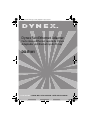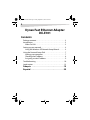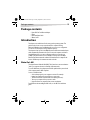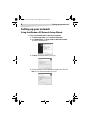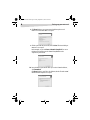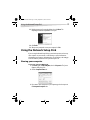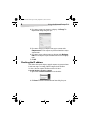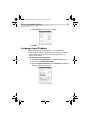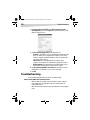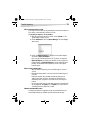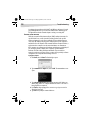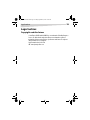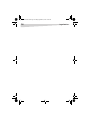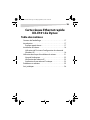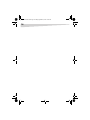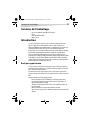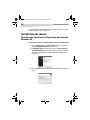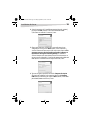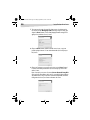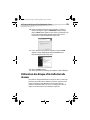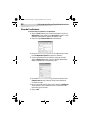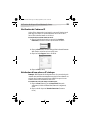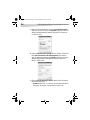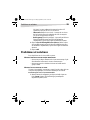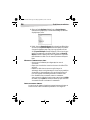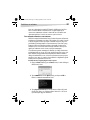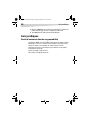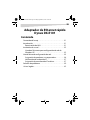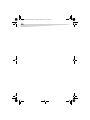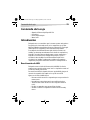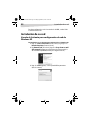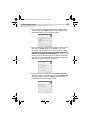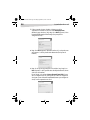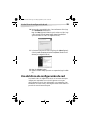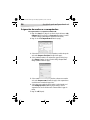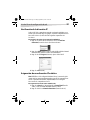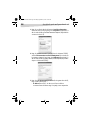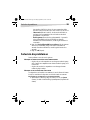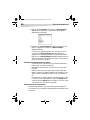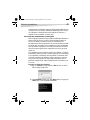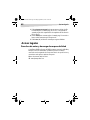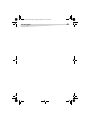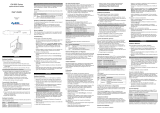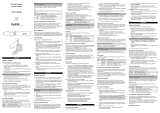La página se está cargando ...
La página se está cargando ...
La página se está cargando ...
La página se está cargando ...
La página se está cargando ...
La página se está cargando ...
La página se está cargando ...
La página se está cargando ...
La página se está cargando ...
La página se está cargando ...
La página se está cargando ...
La página se está cargando ...
La página se está cargando ...
La página se está cargando ...
La página se está cargando ...
La página se está cargando ...
La página se está cargando ...
La página se está cargando ...
La página se está cargando ...
La página se está cargando ...
La página se está cargando ...
La página se está cargando ...
La página se está cargando ...
La página se está cargando ...
La página se está cargando ...
La página se está cargando ...
La página se está cargando ...
La página se está cargando ...

29
Adaptador de Ethernet rápido
Dynex DX-E101
Contenido
Contenido de la caja. . . . . . . . . . . . . . . . . . . . . . . . . . . . . . . . . . . 31
Introducción . . . . . . . . . . . . . . . . . . . . . . . . . . . . . . . . . . . . . . . . . . 31
Reactivación de LAN . . . . . . . . . . . . . . . . . . . . . . . . . . . . . . . . 31
Instalación de su red. . . . . . . . . . . . . . . . . . . . . . . . . . . . . . . . . . . 32
Usando el Asistente para configuración de red de
Windows XP. . . . . . . . . . . . . . . . . . . . . . . . . . . . . . . . . . . . . . . . 32
Uso del disco de configuración de red. . . . . . . . . . . . . . . . . . 35
Asignación de nombre a su computadora . . . . . . . . . . . 36
Verificación de la dirección IP . . . . . . . . . . . . . . . . . . . . . . . 37
Asignación de una dirección IP estática. . . . . . . . . . . . . . 37
Solución de problemas . . . . . . . . . . . . . . . . . . . . . . . . . . . . . . . . 39
Avisos legales. . . . . . . . . . . . . . . . . . . . . . . . . . . . . . . . . . . . . . . . . 42
Español
Dynex5x7-multi.book Page 29 Friday, September 9, 2005 12:32 PM
La página se está cargando ...

Contenido de la caja
31
Contenido de la caja
• Adaptador de Ethernet rápido Dynex DX-E101
• Controladores
• Guía de instalación rápida
•Manual en CD
Introducción
El adaptador viene con controladores para los sistemas operativos más populares.
Esta guía describe cómo instalar una red con dos computadoras que ejecutan
Windows XP, Windows 2000 y Windows Me en una configuración de igual a igual.
También puede usar el adaptador en una red Ethernet de mayor tamaño.
Es un adaptador de red Ethernet/Ethernet rápido de doble velocidad, de 10/
100 Mbps, que determina automáticamente la velocidad de las computadoras y
dispositivos conectados. Ethernet estándar permite conectar computadoras y
dispositivos a velocidades de hasta 10 Mbps. Ethernet rápido se ejecuta a
velocidades de hasta 100 Mbps. Una red Ethernet/Ethernet rápido de dos
velocidades de 10/100 Mbps, combina ambos estándares para permitir que
computadoras y dispositivos de diferentes velocidades se comuniquen entre sí.
Reactivación de LAN
El adaptador cuenta con la función Reactivación de LAN (WOL). Esta función
permite que una estación de trabajo remota “active” su computadora cuando está
en el modo de standby o hibernación.
Para usar la función WOL, el adaptador debe tener capacidad WOL y la tarjeta de
sistema de la computadora debe cumplir con las especificaciones ACPI.
Algunos usos de la función WOL incluyen:
• Enviar una señal de activación a su computadora para recuperar archivos de
manera remota.
• Iniciar informes y rutinas largas antes de que usted llegue al trabajo.
• Transferir archivos cuando el tráfico de la red es bajo (tarde durante la
noche).
• Encender su computadora antes que usted llegue al trabajo.
• Actualizar el software en computadoras desde una estación de trabajo
remota.
Dynex5x7-multi.book Page 31 Friday, September 9, 2005 12:32 PM

32
Instalación de su red
Para obtener información acerca de cómo instalar el cable WOL, consulte la Guía
de instalación del DX-E101.
Instalación de su red
Usando el Asistente para configuración de red de
Windows XP
Para instalar una red con el Asistente para configuración de red de Windows XP:
1 Haga clic en Inicio, Control Panel (Panel de control), luego haga clic en
Network Connections (Conexiones de red).
2 Bajo Network Tasks (Tareas de red), haga clic en Set up a home or small
office network (Configurar una red doméstica u de oficina pequeña). Se
abre el Network Setup Wizard (Asistente para configuración de red).
3 Haga clic en Next (Siguiente). Se abre la pantalla Before you continue
(Antes de continuar).
Dynex5x7-multi.book Page 32 Friday, September 9, 2005 12:32 PM

Instalación de su red
33
4 Siga las instrucciones listadas en la pantalla Before you continue (Antes de
continuar), luego haga clic Next (Siguiente). Se abre la pantalla Select a
connection method (Seleccione un método de conexión).
5 Seleccione el método de conexión que describa mejor su instalación de red,
luego haga clic en Next (Siguiente). Si su computadora se conecta a
Internet a través de una puerta de enlace o enrutador, haga clic en This
computer connects to the Internet through another computer on
my network or through a residential gateway (Este equipo se conecta
a Internet a través de otro equipo de mi red o por medio de una puerta de
enlace residencial. Se abre la pantalla Give this computer a description and
name (Dé a este equipo una descripción y nombre).
6 Escriba una descripción (opcional) en el cuadro Computer description
(Descripción de equipo) y un nombre único en el cuadro Computer name
(Nombre de equipo), luego haga clic en Next (Siguiente). Se abre la
pantalla Name your network (Dé nombre a su red).
Dynex5x7-multi.book Page 33 Friday, September 9, 2005 12:32 PM

34
Instalación de su red
7 Escriba un nombre de grupo de trabajo (el mismo en todas las
computadoras conectadas en red) en el cuadro Workgroup name
(Nombre de grupo de trabajo), luego haga clic en Next (Siguiente). Se abre
la pantalla Ready to apply network settings (Listo para aplicar la
configuración de red).
8 Haga clic en Next (Siguiente). Windows instala su red, lo cual puede tomar
varios minutos. Se abre la pantalla You’re almost done (Está a punto de
terminar).
9 Haga clic en la opción apropiada para sus necesidades, luego haga clic en
Next (Siguiente). Se abre la pantalla Insert the disk you want to use (Inserte
el disco que desea utilizar).
En este ejemplo, seleccionamos Create a Network Setup Disk (Crear un
disco de configuración de red). Usted puede usar el Disco de configuración
de red para ejecutar el Network Setup Wizard (Asistente para configuración
de red) en otras computadoras en su red.
Dynex5x7-multi.book Page 34 Friday, September 9, 2005 12:32 PM

Uso del disco de configuración de red
35
10 Inserte un disco en su unidad de disco. Si necesita formatear el disco, haga
clic en Format Disk (Formatear disco).
Haga clic en Next (Siguiente). Windows copia los archivos en el disco, luego
se abre la pantalla To run the wizard with the Network Setup Disk (Para
ejecutar el asistente con el disco de configuración de red).
11 Lea las instrucciones para usar el disco, luego haga clic en Next (Siguiente).
Se abre la pantalla Completing the Network Setup Wizard (Finalización del
Asistente para configuración de red).
12 Haga clic en Finish (Finalizar).
13 Cuando el sistema le indique que reinicie su computadora, haga clic en Yes
(Sí).
Uso del disco de configuración de red
Si está usando el disco de configuración de red que creó en la tarea anterior para
configurar otras computadoras en su red, vea las siguientes secciones para
obtener información acerca de cómo asignar nombre a sus computadoras, cómo
determinar la correcta dirección IP y cómo configurar una dirección IP estática si su
proveedor de servicio de Internet la requiere.
Dynex5x7-multi.book Page 35 Friday, September 9, 2005 12:32 PM

36
Uso del disco de configuración de red
Asignación de nombre a su computadora
Para asignar nombre a su computadora en Windows XP:
1 Haga clic en Start (Inicio), haga clic con el botón derecho del mouse en My
Computer (Mi PC), luego haga clic en Properties (Propiedades). Se abrirá
el cuadro de diálogo System Properties (Propiedades del sistema).
2 Haga clic en la ficha Computer Name (Nombre de equipo).
3 Si desea añadir una descripción para su computadora, escriba la descripción
en el cuadro Computer description (Descripción del equipo).
4 Si desea cambiar el nombre de su computadora o grupo de trabajo, haga
clic en Change (Cambiar). Se abre el cuadro de diálogo Computer Name
Changes (Cambiar nombre de equipo).
5 Si desea cambiar el nombre de su computadora, escriba un nuevo nombre
en el cuadro Computer name (Nombre de equipo). Cada computadora en
su red debe tener un nombre de equipo único.
6 Si desea ingresar un nombre de grupo de trabajo, escriba el nombre en el
cuadro Workgroup name (Nombre de grupo de trabajo). Todas las
computadoras en su red local deben tener el mismo nombre de grupo de
trabajo.
7 Haga clic en OK (Aceptar).
Dynex5x7-multi.book Page 36 Friday, September 9, 2005 12:32 PM

Uso del disco de configuración de red
37
Verificación de la dirección IP
La dirección IP de las computadoras equipadas con adaptador inalámbrico en su
red debe estar en el mismo rango. Por ejemplo, si la primera computadora tiene la
dirección IP 192.168.0.1, la dirección IP de la siguiente computadora sería
192.168.0.2.
Para verificar la dirección IP de una computadora inalámbrica:
1 Haga clic con el botón derecho del mouse en el icono de Local Area
Connection (Conexión de área local) en la barra de tareas.
2 Haga clic en Status (Estado). Se abre el cuadro de diálogo Wireless Network
Connection Status (Estado de conexión de red inalámbrica).
3 Haga clic en la ficha Support (Asistencia). Aparece la dirección IP.
4 Haga clic en Close (Cerrar).
Asignación de una dirección IP estática
Nota: DHPC (Protocolo de configuración dinámica de host) es una tecnología de
comunicación que asigna automáticamente direcciones IP a las computadoras en
una red. Si usted tiene un enrutador compatible DHCP, no necesita asignar
direcciones IP a las computadoras en la red.
Para asignar una dirección IP estática en Windows XP:
1 Haga clic en Start (Inicio), después haga clic en Control Panel (Panel de
control). Se abre la ventana Control Panel (Panel de control).
2 Haga clic o doble clic en Network Connections (Conexiones de red).
Dynex5x7-multi.book Page 37 Friday, September 9, 2005 12:32 PM

38
Uso del disco de configuración de red
3 Haga clic con el botón derecho del mouse en Local Area Connections
(Conexiones de área local), luego haga clic en Properties (Propiedades). Se
abre el cuadro de diálogo Local Area Connections Properties (Propiedades de
conexiones de área local).
4 Haga clic en Internet Protocol (TCP/IP) [Protocolo de Internet (TCP/IP)]
en la lista This connection uses the following items (Esta conexión usa
los siguientes elementos), luego haga clic en Properties (Propiedades). Se
abre el cuadro de diálogo Internet Protocol (TCP/IP) Properties [Propiedades
de protocolo de Internet (TCP/IP)].
5 Haga clic en Use the following IP address (Use la siguiente dirección IP),
luego escriba los valores para:
• IP address (Dirección IP) – Las direcciones IP en su red deben
encontrarse dentro del mismo rango. Por ejemplo, si una computadora
Dynex5x7-multi.book Page 38 Friday, September 9, 2005 12:32 PM

Solución de problemas
39
tiene una dirección IP de 192.168.0.2, las otras computadoras deben
tener direcciones IP secuenciales, tales como 192.168.0.3 y 192.168.0.4.
• Subnet mask (Máscara de subred) – La máscara de subred debe ser
igual para todas las computadoras en la red. La máscara de subred
generalmente es 255.255.255.0.
• Default gateway (Puerta de enlace predeterminada) – La puerta de
enlace predeterminada es la dirección IP LAN de su enrutador
inalámbrico. Para obtener información, consulte la guía del usuario de
su enrutador.
6 Haga clic en Use the following DNS server addresses (Use las siguientes
direcciones de servidor DNS), luego escriba la dirección IP LAN de su
enrutador. Para obtener información, consulte la guía del usuario de su
enrutador.
7 Haga clic en OK (Aceptar).
Solución de problemas
Si tiene problemas con su red, revise lo siguiente:
V
ERIFIQUE LA IDENTIFICACIÓN DE CADA COMPUTADORA.
• Asegúrese de que cada computadora en su red tenga un nombre de equipo
único. Si más de una computadora tiene el mismo nombre de equipo, la red
no funcionará.
• Asegúrese de que todas las computadoras en su red tengan el mismo
nombre de grupo de trabajo.
V
ERIFIQUE LA INSTALACIÓN DEL ADAPTADOR
Si su adaptador no está instalado correctamente, así como el software del sistema
de red y los controladores de dispositivos, su red no funcionará correctamente.
Para verificar que su adaptador esté correctamente instalado:
1 Abra el Panel de control, luego haga clic o doble clic en el icono System
(Sistema). Se abrirá el cuadro de diálogo System Properties (Propiedades del
sistema).
Dynex5x7-multi.book Page 39 Friday, September 9, 2005 12:32 PM

40
Solución de problemas
2 Haga clic en la ficha Hardware, y luego haga clic en Device Manager
(Administrador de dispositivos). Se abre la ventana Device Manager
(Administrador de dispositivos).
3 Haga doble clic en Network adapters (Adaptadores de red) para ver la
lista de los adaptadores de red. Debe ver el Dynex PCI Adapter
(Adaptador PCI Dynex).
Si ve un punto de exclamación amarillo o una “X” de color rojo sobre el
icono adyacente al Dynex PCI Adapter (Adaptador PCI Dynex), su
adaptador no está correctamente instalado o puede tener un problema.
Haga doble clic en Dynex PCI Adapter (Adaptador PCI Dynex) para leer la
explicación del problema. Esta información será útil si necesita contactar el
servicio de soporte técnico de Dynex.
V
ERIFIQUE LAS CONEXIONES DE LOS CABLES
• Asegúrese de que la(s) computadora(s) cuyo problema está tratando de
resolver esté(n) conectada(s) correctamente.
• Cada adaptador de red debe estar conectado a la red con cables UTP de
Categoría 5 .
• Examine los cables de la red y asegúrese de que no hayan sufrido daño.
Además, asegúrese de que ninguna interferencia electromagnética, como
aparatos o altavoces sin blindaje en el mismo circuito, esté afectando su
red.
• Si está usando un concentrador, enrutador o interruptor, asegúrese de que
los cables de la red no estén enchufados en el puerto de Uplink (Vínculo
ascendente). El puerto Uplink (Vínculo ascendente) sólo se usa al conectar
su concentrador a otro concentrador o conmutador.
D
ESCRIPCIÓN DE LOS INDICADORES
El adaptador tiene indicadores o luces que pueden proporcionar información
acerca del tráfico de la red y ayudarle a determinar problemas durante la solución
de los mismos.
Dynex5x7-multi.book Page 40 Friday, September 9, 2005 12:32 PM

Solución de problemas
41
Su adaptador tiene dos indicadores etiquetados ACT (actividad) y LINK (enlace) en
su panel posterior. La luz verde fija del indicador LINK indica una buena conexión
con el interruptor. La luz parpadeante verde del indicador ACT indica que el
adaptador de red está enviando o recibiendo datos.
A
PLICACIÓN DEL COMANDO PING AL ADAPTADOR
PING es la sigla para Packet Internet Groper (PING), una utilidad para determinar si
una dirección IP específica está accesible. Funciona enviando un paquete a la
dirección especificada y esperando la respuesta. El comando Ping se usa
principalmente para solucionar problemas de las conexiones de Internet. Al enviar
un comando ping, usted verifica que una computadora específica está disponible.
Puesto que todas las computadoras en la red deben tener una dirección IP única,
obtener una respuesta significa que la computadora está en la red y que puede
comunicarse.
Si las computadoras pueden comunicarse, significa que el hardware y el cableado
probablemente están en buen estado. Si usted no puede aplicar en comando ping
a otra computadora, probablemente existe un problema con el hardware. Revise
el cableado y la instalación del adaptador. Si usted no puede hacer conexión en
red a pesar de recibir respuesta a su comando ping, probablemente existe un
problema de configuración de software. Verifique que todos los parámetros sean
los correctos.
Para aplicar el comando ping al adaptador:
1 Haga clic en Start (Inicio), luego haga clic en Run (Ejecutar). Se abrirá el
cuadro de diálogo Run (Ejecutar).
2 Escriba command (Comando) en el cuadro Open (Abierto), luego haga clic
en OK (Aceptar). Se abre la pantalla command.com.
Dynex5x7-multi.book Page 41 Friday, September 9, 2005 12:32 PM

42
Avisos legales
3 Escriba ping xxx.xxx.xxx.xxx (donde xxx.xxx.xxx.xxx es la dirección IP a
la cual desea aplicar el comando ping). En este caso, se está aplicando el
comando ping desde la computadora A a la computadora B con la dirección
IP=192.168.0.1.
4 Presione Entrar para comenzar a aplicar el comando ping. Si la conexión es
buena, recibirá cuatro mensajes de “Respuesta de”.
5 Escriba exit (salir) en la línea de comando para regresar a Windows.
Avisos legales
Derechos de autor y descargo de responsabilidad
© 2005 Dynex. DYNEX y el logotipo de DYNEX son marcas comerciales de Best Buy
Enterprise Services, Inc. Otras marcas y nombres de productos son marcas
comerciales o marcas registradas de sus respectivos dueños. Las especificaciones y
características están sujetas a cambio sin aviso previo.
Número de asistencia: (800) 305-2204
URL: www.dynexproducts.com
Dynex5x7-multi.book Page 42 Friday, September 9, 2005 12:32 PM
La página se está cargando ...
La página se está cargando ...
Transcripción de documentos
Dynex5x7-multi.book Page 29 Friday, September 9, 2005 12:32 PM Español Adaptador de Ethernet rápido Dynex DX-E101 Contenido Contenido de la caja . . . . . . . . . . . . . . . . . . . . . . . . . . . . . . . . . . . 31 Introducción . . . . . . . . . . . . . . . . . . . . . . . . . . . . . . . . . . . . . . . . . . 31 Reactivación de LAN . . . . . . . . . . . . . . . . . . . . . . . . . . . . . . . . 31 Instalación de su red. . . . . . . . . . . . . . . . . . . . . . . . . . . . . . . . . . . 32 Usando el Asistente para configuración de red de Windows XP . . . . . . . . . . . . . . . . . . . . . . . . . . . . . . . . . . . . . . . . 32 Uso del disco de configuración de red. . . . . . . . . . . . . . . . . . 35 Asignación de nombre a su computadora . . . . . . . . . . . 36 Verificación de la dirección IP . . . . . . . . . . . . . . . . . . . . . . . 37 Asignación de una dirección IP estática. . . . . . . . . . . . . . 37 Solución de problemas . . . . . . . . . . . . . . . . . . . . . . . . . . . . . . . . 39 Avisos legales. . . . . . . . . . . . . . . . . . . . . . . . . . . . . . . . . . . . . . . . . 42 29 Dynex5x7-multi.book Page 31 Friday, September 9, 2005 12:32 PM Contenido de la caja 31 Contenido de la caja • • • • Adaptador de Ethernet rápido Dynex DX-E101 Controladores Guía de instalación rápida Manual en CD Introducción El adaptador viene con controladores para los sistemas operativos más populares. Esta guía describe cómo instalar una red con dos computadoras que ejecutan Windows XP, Windows 2000 y Windows Me en una configuración de igual a igual. También puede usar el adaptador en una red Ethernet de mayor tamaño. Es un adaptador de red Ethernet/Ethernet rápido de doble velocidad, de 10/ 100 Mbps, que determina automáticamente la velocidad de las computadoras y dispositivos conectados. Ethernet estándar permite conectar computadoras y dispositivos a velocidades de hasta 10 Mbps. Ethernet rápido se ejecuta a velocidades de hasta 100 Mbps. Una red Ethernet/Ethernet rápido de dos velocidades de 10/100 Mbps, combina ambos estándares para permitir que computadoras y dispositivos de diferentes velocidades se comuniquen entre sí. Reactivación de LAN El adaptador cuenta con la función Reactivación de LAN (WOL). Esta función permite que una estación de trabajo remota “active” su computadora cuando está en el modo de standby o hibernación. Para usar la función WOL, el adaptador debe tener capacidad WOL y la tarjeta de sistema de la computadora debe cumplir con las especificaciones ACPI. Algunos usos de la función WOL incluyen: • Enviar una señal de activación a su computadora para recuperar archivos de manera remota. • Iniciar informes y rutinas largas antes de que usted llegue al trabajo. • Transferir archivos cuando el tráfico de la red es bajo (tarde durante la noche). • Encender su computadora antes que usted llegue al trabajo. • Actualizar el software en computadoras desde una estación de trabajo remota. Dynex5x7-multi.book Page 32 Friday, September 9, 2005 12:32 PM 32 Instalación de su red Para obtener información acerca de cómo instalar el cable WOL, consulte la Guía de instalación del DX-E101. Instalación de su red Usando el Asistente para configuración de red de Windows XP Para instalar una red con el Asistente para configuración de red de Windows XP: 1 Haga clic en Inicio, Control Panel (Panel de control), luego haga clic en Network Connections (Conexiones de red). 2 Bajo Network Tasks (Tareas de red), haga clic en Set up a home or small office network (Configurar una red doméstica u de oficina pequeña). Se abre el Network Setup Wizard (Asistente para configuración de red). 3 Haga clic en Next (Siguiente). Se abre la pantalla Before you continue (Antes de continuar). Dynex5x7-multi.book Page 33 Friday, September 9, 2005 12:32 PM Instalación de su red 33 4 Siga las instrucciones listadas en la pantalla Before you continue (Antes de continuar), luego haga clic Next (Siguiente). Se abre la pantalla Select a connection method (Seleccione un método de conexión). 5 Seleccione el método de conexión que describa mejor su instalación de red, luego haga clic en Next (Siguiente). Si su computadora se conecta a Internet a través de una puerta de enlace o enrutador, haga clic en This computer connects to the Internet through another computer on my network or through a residential gateway (Este equipo se conecta a Internet a través de otro equipo de mi red o por medio de una puerta de enlace residencial. Se abre la pantalla Give this computer a description and name (Dé a este equipo una descripción y nombre). 6 Escriba una descripción (opcional) en el cuadro Computer description (Descripción de equipo) y un nombre único en el cuadro Computer name (Nombre de equipo), luego haga clic en Next (Siguiente). Se abre la pantalla Name your network (Dé nombre a su red). Dynex5x7-multi.book Page 34 Friday, September 9, 2005 12:32 PM 34 Instalación de su red 7 Escriba un nombre de grupo de trabajo (el mismo en todas las computadoras conectadas en red) en el cuadro Workgroup name (Nombre de grupo de trabajo), luego haga clic en Next (Siguiente). Se abre la pantalla Ready to apply network settings (Listo para aplicar la configuración de red). 8 Haga clic en Next (Siguiente). Windows instala su red, lo cual puede tomar varios minutos. Se abre la pantalla You’re almost done (Está a punto de terminar). 9 Haga clic en la opción apropiada para sus necesidades, luego haga clic en Next (Siguiente). Se abre la pantalla Insert the disk you want to use (Inserte el disco que desea utilizar). En este ejemplo, seleccionamos Create a Network Setup Disk (Crear un disco de configuración de red). Usted puede usar el Disco de configuración de red para ejecutar el Network Setup Wizard (Asistente para configuración de red) en otras computadoras en su red. Dynex5x7-multi.book Page 35 Friday, September 9, 2005 12:32 PM Uso del disco de configuración de red 35 10 Inserte un disco en su unidad de disco. Si necesita formatear el disco, haga clic en Format Disk (Formatear disco). Haga clic en Next (Siguiente). Windows copia los archivos en el disco, luego se abre la pantalla To run the wizard with the Network Setup Disk (Para ejecutar el asistente con el disco de configuración de red). 11 Lea las instrucciones para usar el disco, luego haga clic en Next (Siguiente). Se abre la pantalla Completing the Network Setup Wizard (Finalización del Asistente para configuración de red). 12 Haga clic en Finish (Finalizar). 13 Cuando el sistema le indique que reinicie su computadora, haga clic en Yes (Sí). Uso del disco de configuración de red Si está usando el disco de configuración de red que creó en la tarea anterior para configurar otras computadoras en su red, vea las siguientes secciones para obtener información acerca de cómo asignar nombre a sus computadoras, cómo determinar la correcta dirección IP y cómo configurar una dirección IP estática si su proveedor de servicio de Internet la requiere. Dynex5x7-multi.book Page 36 Friday, September 9, 2005 12:32 PM 36 Uso del disco de configuración de red Asignación de nombre a su computadora Para asignar nombre a su computadora en Windows XP: 1 Haga clic en Start (Inicio), haga clic con el botón derecho del mouse en My Computer (Mi PC), luego haga clic en Properties (Propiedades). Se abrirá el cuadro de diálogo System Properties (Propiedades del sistema). 2 Haga clic en la ficha Computer Name (Nombre de equipo). 3 Si desea añadir una descripción para su computadora, escriba la descripción en el cuadro Computer description (Descripción del equipo). 4 Si desea cambiar el nombre de su computadora o grupo de trabajo, haga clic en Change (Cambiar). Se abre el cuadro de diálogo Computer Name Changes (Cambiar nombre de equipo). 5 Si desea cambiar el nombre de su computadora, escriba un nuevo nombre en el cuadro Computer name (Nombre de equipo). Cada computadora en su red debe tener un nombre de equipo único. 6 Si desea ingresar un nombre de grupo de trabajo, escriba el nombre en el cuadro Workgroup name (Nombre de grupo de trabajo). Todas las computadoras en su red local deben tener el mismo nombre de grupo de trabajo. 7 Haga clic en OK (Aceptar). Dynex5x7-multi.book Page 37 Friday, September 9, 2005 12:32 PM Uso del disco de configuración de red 37 Verificación de la dirección IP La dirección IP de las computadoras equipadas con adaptador inalámbrico en su red debe estar en el mismo rango. Por ejemplo, si la primera computadora tiene la dirección IP 192.168.0.1, la dirección IP de la siguiente computadora sería 192.168.0.2. Para verificar la dirección IP de una computadora inalámbrica: 1 Haga clic con el botón derecho del mouse en el icono de Local Area Connection (Conexión de área local) en la barra de tareas. 2 Haga clic en Status (Estado). Se abre el cuadro de diálogo Wireless Network Connection Status (Estado de conexión de red inalámbrica). 3 Haga clic en la ficha Support (Asistencia). Aparece la dirección IP. 4 Haga clic en Close (Cerrar). Asignación de una dirección IP estática Nota: DHPC (Protocolo de configuración dinámica de host) es una tecnología de comunicación que asigna automáticamente direcciones IP a las computadoras en una red. Si usted tiene un enrutador compatible DHCP, no necesita asignar direcciones IP a las computadoras en la red. Para asignar una dirección IP estática en Windows XP: 1 Haga clic en Start (Inicio), después haga clic en Control Panel (Panel de control). Se abre la ventana Control Panel (Panel de control). 2 Haga clic o doble clic en Network Connections (Conexiones de red). Dynex5x7-multi.book Page 38 Friday, September 9, 2005 12:32 PM 38 Uso del disco de configuración de red 3 Haga clic con el botón derecho del mouse en Local Area Connections (Conexiones de área local), luego haga clic en Properties (Propiedades). Se abre el cuadro de diálogo Local Area Connections Properties (Propiedades de conexiones de área local). 4 Haga clic en Internet Protocol (TCP/IP) [Protocolo de Internet (TCP/IP)] en la lista This connection uses the following items (Esta conexión usa los siguientes elementos), luego haga clic en Properties (Propiedades). Se abre el cuadro de diálogo Internet Protocol (TCP/IP) Properties [Propiedades de protocolo de Internet (TCP/IP)]. 5 Haga clic en Use the following IP address (Use la siguiente dirección IP), luego escriba los valores para: • IP address (Dirección IP) – Las direcciones IP en su red deben encontrarse dentro del mismo rango. Por ejemplo, si una computadora Dynex5x7-multi.book Page 39 Friday, September 9, 2005 12:32 PM Solución de problemas 39 tiene una dirección IP de 192.168.0.2, las otras computadoras deben tener direcciones IP secuenciales, tales como 192.168.0.3 y 192.168.0.4. • Subnet mask (Máscara de subred) – La máscara de subred debe ser igual para todas las computadoras en la red. La máscara de subred generalmente es 255.255.255.0. • Default gateway (Puerta de enlace predeterminada) – La puerta de enlace predeterminada es la dirección IP LAN de su enrutador inalámbrico. Para obtener información, consulte la guía del usuario de su enrutador. 6 Haga clic en Use the following DNS server addresses (Use las siguientes direcciones de servidor DNS), luego escriba la dirección IP LAN de su enrutador. Para obtener información, consulte la guía del usuario de su enrutador. 7 Haga clic en OK (Aceptar). Solución de problemas Si tiene problemas con su red, revise lo siguiente: VERIFIQUE LA IDENTIFICACIÓN DE CADA COMPUTADORA. • Asegúrese de que cada computadora en su red tenga un nombre de equipo único. Si más de una computadora tiene el mismo nombre de equipo, la red no funcionará. • Asegúrese de que todas las computadoras en su red tengan el mismo nombre de grupo de trabajo. VERIFIQUE LA INSTALACIÓN DEL ADAPTADOR Si su adaptador no está instalado correctamente, así como el software del sistema de red y los controladores de dispositivos, su red no funcionará correctamente. Para verificar que su adaptador esté correctamente instalado: 1 Abra el Panel de control, luego haga clic o doble clic en el icono System (Sistema). Se abrirá el cuadro de diálogo System Properties (Propiedades del sistema). Dynex5x7-multi.book Page 40 Friday, September 9, 2005 12:32 PM 40 Solución de problemas 2 Haga clic en la ficha Hardware, y luego haga clic en Device Manager (Administrador de dispositivos). Se abre la ventana Device Manager (Administrador de dispositivos). 3 Haga doble clic en Network adapters (Adaptadores de red) para ver la lista de los adaptadores de red. Debe ver el Dynex PCI Adapter (Adaptador PCI Dynex). Si ve un punto de exclamación amarillo o una “X” de color rojo sobre el icono adyacente al Dynex PCI Adapter (Adaptador PCI Dynex), su adaptador no está correctamente instalado o puede tener un problema. Haga doble clic en Dynex PCI Adapter (Adaptador PCI Dynex) para leer la explicación del problema. Esta información será útil si necesita contactar el servicio de soporte técnico de Dynex. VERIFIQUE LAS CONEXIONES DE LOS CABLES • Asegúrese de que la(s) computadora(s) cuyo problema está tratando de resolver esté(n) conectada(s) correctamente. • Cada adaptador de red debe estar conectado a la red con cables UTP de Categoría 5 . • Examine los cables de la red y asegúrese de que no hayan sufrido daño. Además, asegúrese de que ninguna interferencia electromagnética, como aparatos o altavoces sin blindaje en el mismo circuito, esté afectando su red. • Si está usando un concentrador, enrutador o interruptor, asegúrese de que los cables de la red no estén enchufados en el puerto de Uplink (Vínculo ascendente). El puerto Uplink (Vínculo ascendente) sólo se usa al conectar su concentrador a otro concentrador o conmutador. DESCRIPCIÓN DE LOS INDICADORES El adaptador tiene indicadores o luces que pueden proporcionar información acerca del tráfico de la red y ayudarle a determinar problemas durante la solución de los mismos. Dynex5x7-multi.book Page 41 Friday, September 9, 2005 12:32 PM Solución de problemas 41 Su adaptador tiene dos indicadores etiquetados ACT (actividad) y LINK (enlace) en su panel posterior. La luz verde fija del indicador LINK indica una buena conexión con el interruptor. La luz parpadeante verde del indicador ACT indica que el adaptador de red está enviando o recibiendo datos. APLICACIÓN DEL COMANDO PING AL ADAPTADOR PING es la sigla para Packet Internet Groper (PING), una utilidad para determinar si una dirección IP específica está accesible. Funciona enviando un paquete a la dirección especificada y esperando la respuesta. El comando Ping se usa principalmente para solucionar problemas de las conexiones de Internet. Al enviar un comando ping, usted verifica que una computadora específica está disponible. Puesto que todas las computadoras en la red deben tener una dirección IP única, obtener una respuesta significa que la computadora está en la red y que puede comunicarse. Si las computadoras pueden comunicarse, significa que el hardware y el cableado probablemente están en buen estado. Si usted no puede aplicar en comando ping a otra computadora, probablemente existe un problema con el hardware. Revise el cableado y la instalación del adaptador. Si usted no puede hacer conexión en red a pesar de recibir respuesta a su comando ping, probablemente existe un problema de configuración de software. Verifique que todos los parámetros sean los correctos. Para aplicar el comando ping al adaptador: 1 Haga clic en Start (Inicio), luego haga clic en Run (Ejecutar). Se abrirá el cuadro de diálogo Run (Ejecutar). 2 Escriba command (Comando) en el cuadro Open (Abierto), luego haga clic en OK (Aceptar). Se abre la pantalla command.com. Dynex5x7-multi.book Page 42 Friday, September 9, 2005 12:32 PM 42 Avisos legales 3 Escriba ping xxx.xxx.xxx.xxx (donde xxx.xxx.xxx.xxx es la dirección IP a la cual desea aplicar el comando ping). En este caso, se está aplicando el comando ping desde la computadora A a la computadora B con la dirección IP=192.168.0.1. 4 Presione Entrar para comenzar a aplicar el comando ping. Si la conexión es buena, recibirá cuatro mensajes de “Respuesta de”. 5 Escriba exit (salir) en la línea de comando para regresar a Windows. Avisos legales Derechos de autor y descargo de responsabilidad © 2005 Dynex. DYNEX y el logotipo de DYNEX son marcas comerciales de Best Buy Enterprise Services, Inc. Otras marcas y nombres de productos son marcas comerciales o marcas registradas de sus respectivos dueños. Las especificaciones y características están sujetas a cambio sin aviso previo. Número de asistencia: (800) 305-2204 URL: www.dynexproducts.com-
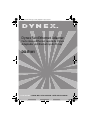 1
1
-
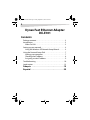 2
2
-
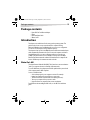 3
3
-
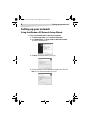 4
4
-
 5
5
-
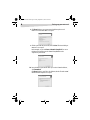 6
6
-
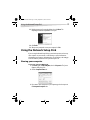 7
7
-
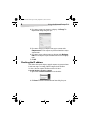 8
8
-
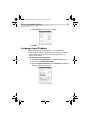 9
9
-
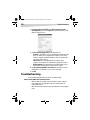 10
10
-
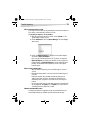 11
11
-
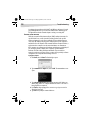 12
12
-
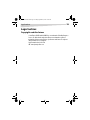 13
13
-
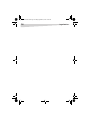 14
14
-
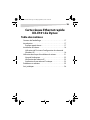 15
15
-
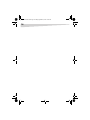 16
16
-
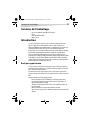 17
17
-
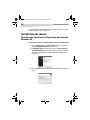 18
18
-
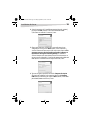 19
19
-
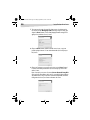 20
20
-
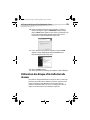 21
21
-
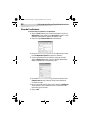 22
22
-
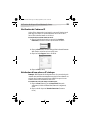 23
23
-
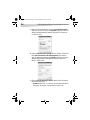 24
24
-
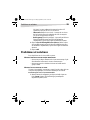 25
25
-
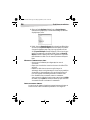 26
26
-
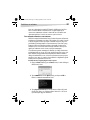 27
27
-
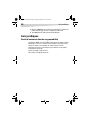 28
28
-
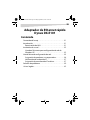 29
29
-
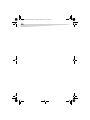 30
30
-
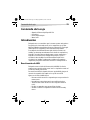 31
31
-
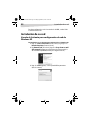 32
32
-
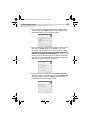 33
33
-
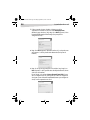 34
34
-
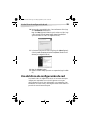 35
35
-
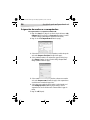 36
36
-
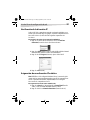 37
37
-
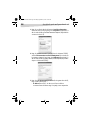 38
38
-
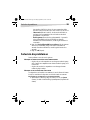 39
39
-
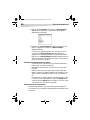 40
40
-
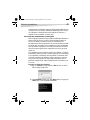 41
41
-
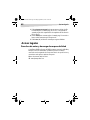 42
42
-
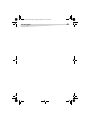 43
43
-
 44
44
En otros idiomas
- français: Dynex DX-E101 Manuel utilisateur
- English: Dynex DX-E101 User manual
Documentos relacionados
-
Dynex TARJETA PC CARD DE RED DX-E201 Manual de usuario
-
Dynex DX-E101 guía de instalación rápida
-
Dynex DX-PCIGB Manual de usuario
-
Dynex DX-EHB4 Manual de usuario
-
Dynex DX-WGPDTC Manual de usuario
-
Dynex DX-WGNBC Manual de usuario
-
Dynex DX-WGPUSB Manual de usuario
-
Dynex DX-WGUSB Manual de usuario
-
Dynex DX-WEGRTR Manual de usuario